SamsungのスマートフォンでGalaxy AIをオフにする方法

Samsung の携帯電話で Galaxy AI を使用する必要がなくなった場合は、非常に簡単な操作でオフにすることができます。 Samsung の携帯電話で Galaxy AI をオフにする手順は次のとおりです。
前回の記事では、bit.lyアカウントを作成する方法を説明しました。アカウントを作成した後、人々はbit.lyにログインしてこのサービスの使用を開始し、リンクを短くすることができます。bit.lyの使い方は非常に簡単です。元のリンクを貼り付けるだけで、システムが自動的にリンクを短縮します。
リンクを短くすると、短い文字数でパスを覚えやすくなります。特に、パスが14〜15文字に制限されている場合に適しています。この仕事は、Facebook、Instagram、Twitter からSEO記事への共有を専門とする人に非常に適しています。違反に対処している場合でも、Webサイトには影響しません。以下に、bit.lyを使用してリンクを短縮する方法を示します。
ステップ1:
上記のダウンロードリンクをたどってBit.lyにアクセスするか、直接リンク(bit.lyまたはbitly.com)にアクセスします。
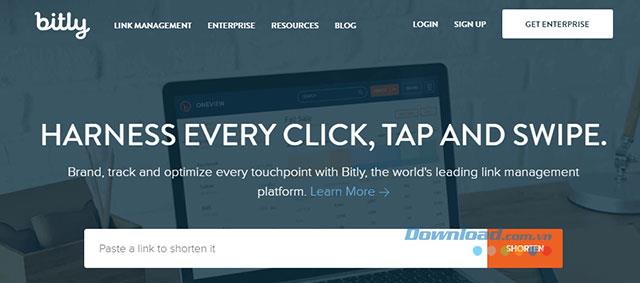
bit.lyのメインインターフェイス
ステップ2:
bit.lyのメインインターフェイスで、短縮する長いリンクを[ リンクを貼り付けて短くする] -> [ 短縮]ボックスに貼り付けます。

短縮したいリンクをbit.lyページに貼り付けます
すぐに、bit.lyというドメインの短いパスが表示され、コードには数字と文字の非常に短いシーケンスが含まれます。[ コピー]をクリックして、短縮パスをコピーします。
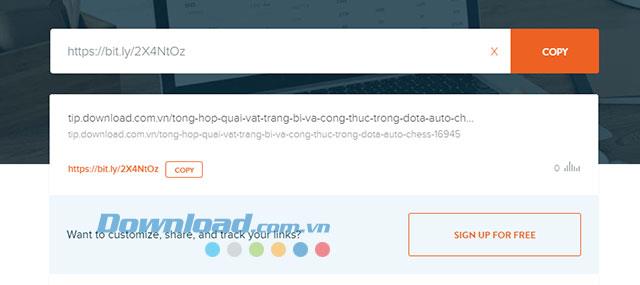
Bit.lyで短縮後のリンク
独自の方法でより多くの機能と短縮リンクを使用することに加えて、bit.lyにログインしてください。
上記では、bit.lyのリンクを短くする方法を示しました。うまくいけば、このアプローチは誰にとっても簡単であり、bit.lyからの短いリンクを使用するときに最も効果的な結果をもたらすでしょう。
Samsung の携帯電話で Galaxy AI を使用する必要がなくなった場合は、非常に簡単な操作でオフにすることができます。 Samsung の携帯電話で Galaxy AI をオフにする手順は次のとおりです。
InstagramでAIキャラクターを使用する必要がなくなったら、すぐに削除することもできます。 Instagram で AI キャラクターを削除するためのガイドをご紹介します。
Excel のデルタ記号 (Excel では三角形記号とも呼ばれます) は、統計データ テーブルで頻繁に使用され、増加または減少する数値、あるいはユーザーの希望に応じた任意のデータを表現します。
すべてのシートが表示された状態で Google スプレッドシート ファイルを共有するだけでなく、ユーザーは Google スプレッドシートのデータ領域を共有するか、Google スプレッドシート上のシートを共有するかを選択できます。
ユーザーは、モバイル版とコンピューター版の両方で、ChatGPT メモリをいつでもオフにするようにカスタマイズすることもできます。 ChatGPT ストレージを無効にする手順は次のとおりです。
デフォルトでは、Windows Update は自動的に更新プログラムをチェックし、前回の更新がいつ行われたかを確認することもできます。 Windows が最後に更新された日時を確認する手順は次のとおりです。
基本的に、iPhone で eSIM を削除する操作も簡単です。 iPhone で eSIM を削除する手順は次のとおりです。
iPhone で Live Photos をビデオとして保存するだけでなく、ユーザーは iPhone で Live Photos を Boomerang に簡単に変換できます。
多くのアプリでは FaceTime を使用すると SharePlay が自動的に有効になるため、誤って間違ったボタンを押してしまい、ビデオ通話が台無しになる可能性があります。
Click to Do を有効にすると、この機能が動作し、クリックしたテキストまたは画像を理解して、判断を下し、関連するコンテキスト アクションを提供します。
キーボードのバックライトをオンにするとキーボードが光ります。暗い場所で操作する場合や、ゲームコーナーをよりクールに見せる場合に便利です。ノートパソコンのキーボードのライトをオンにするには、以下の 4 つの方法から選択できます。
Windows を起動できない場合でも、Windows 10 でセーフ モードに入る方法は多数あります。コンピューターの起動時に Windows 10 をセーフ モードに入れる方法については、WebTech360 の以下の記事を参照してください。
Grok AI は AI 写真ジェネレーターを拡張し、有名なアニメ映画を使ったスタジオジブリ風の写真を作成するなど、個人の写真を新しいスタイルに変換できるようになりました。
Google One AI Premium では、ユーザーが登録して Gemini Advanced アシスタントなどの多くのアップグレード機能を体験できる 1 か月間の無料トライアルを提供しています。
iOS 18.4 以降、Apple はユーザーが Safari で最近の検索を表示するかどうかを決めることができるようになりました。













